已经有不少用户升级安装了win10系统,不过不少用户反映自己在win10系统下更新驱动后发现设置异常了,这是怎么回事又该怎么办呢,win10系统更新驱动导致设备异常怎么办,下面小编就给大家带来详细的介绍。
1、进入win10系统后,在桌面下按下WIN+X组合键,然后选择“设备管理器”;
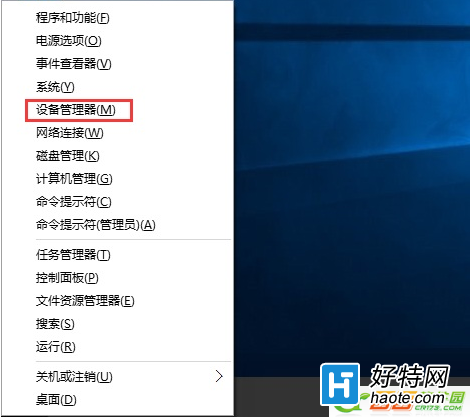
2、打开设备管理器后,找到你刚安装驱动的设备,然后右键点击“属性”(下面以摄像头为例,其他设备操作相同)
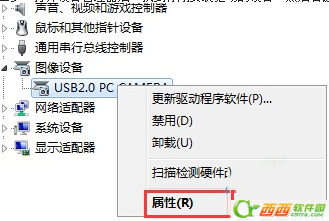
3、打开设备属性后,切换到“驱动程序”标签页,然后点击“滚回驱动程序”按钮;(如果没有更新过驱动,那么这个按钮将是灰色的无法点击)
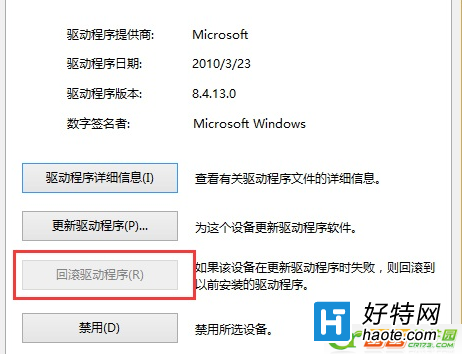
4、这时系统会弹出提示框,我们不用理会,点击“是”,就开始滚回操作。
如果你的win10系统更新驱动导致了设备异常就可以通过上诉方法进行解决哦,希望对大家有用
小编推荐阅读